C#自定义控件在添加引用后不显示在工具箱的解决方法
先说一些背景:
在开发C#项目时,发现很多控件存在复用的情况,控件的属性都是要设置成一样的,我就想,能不能设置一个类来存放这个控件,这样我每次用的时候直接加一些特殊的操作就可以了,不需要再次设置控件属性。
搜索一段时间,自定义控件是可以满足需求的,它可以开发继承现有控件的自定义控件,这样我就可以封装起来做自己的控件库了。
在完成自定义控件后,我根据MSDN的Demo指导,在另一个项目中 添加了这个引用 (如:ComButton),但接下来的一步出现问题了,我发现工具箱里根本就搜索不到我的自定义控件,也就是说没有显示出来,我无法使用。
最后我解决了这个问题,为了自己或能够帮助他人,我把解决方法记录在这里。
原因1:没有添加引用。 在需要使用这个自定义控件的项目中,在引用中,右键,添加引用,浏览,找到dll(如:ComButton.dll),进行添加,这时候,控件应该是能够自动添加到工具箱的。如果没有,那么继续往下看。

原因2:自动填充工具箱没有设置为True。 在Visual Studio中,选择工具,选项,Windows窗体设计器,常规,自动填充工具箱设为True即可。还是那句话,如果没有出现控件,那么继续往下看。

原因3:需要手动添加进工具箱。 我的问题也是在这里。在工具箱中,右键点击,选择项,.NET Framework 组件分页(第一次加载会有些慢,耐心等一会儿),这时候,里边是找不到我们的控件的,需要点击浏览,找到dll,添加进去,点击确定即可。
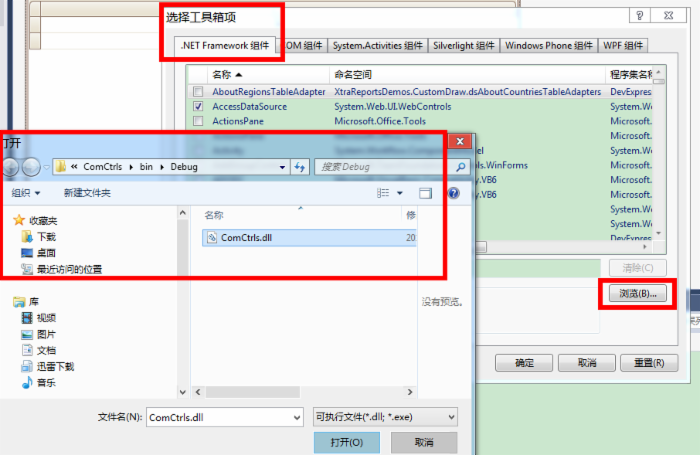
经过上边三步,这个问题应该都可以解决,如果没有,可能是VS出现问题或需要重新开启VS。
正文到此结束
热门推荐
相关文章
Loading...











![[HBLOG]公众号](http://www.liuhaihua.cn/img/qrcode_gzh.jpg)

